Discord Not Letting Me Talk: 3 maneiras de consertar (09.18.25)
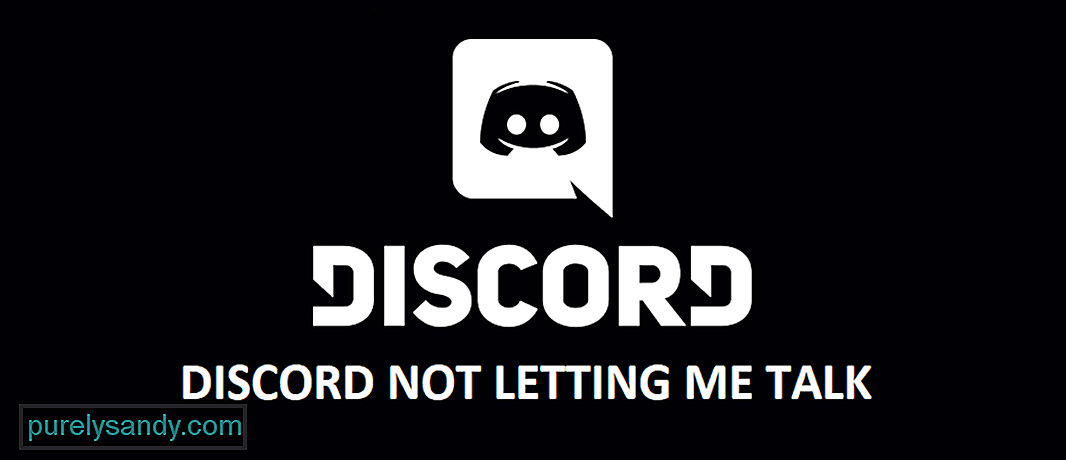 discord não me deixa falar
discord não me deixa falar Discord é uma das melhores plataformas de comunicação que oferece uma ampla gama de opções para se conectar com seus amigos e outras pessoas nos servidores. Esta é uma das plataformas mais versáteis que existem e você pode ter todos os tipos de comunicação com a voz, incluindo chamadas de áudio e vídeo.
Você ainda tem a capacidade de enviar mensagens de voz através da plataforma e isso faça uma experiência feliz para você. No entanto, se você estiver tendo qualquer tipo de problema com a voz do Discord, aqui está o que você precisa fazer.
Lições populares do Discord
1) Verifique as configurações de áudio do dispositivo
A primeira coisa que você precisa verificar são as configurações de áudio do seu dispositivo e isso resolverá o problema para você. Certifique-se de que seu dispositivo tenha o microfone ativado para que não haja qualquer tipo de problema nesse lado. Você também precisará fazer o microfone que está usando como dispositivo de entrada de áudio padrão e, dessa forma, poderá obter a entrada de áudio correta para o Discord e ser capaz de falar pelo aplicativo.
Outra coisa que você terá que verificar especialmente em dispositivos móveis é que seu aplicativo Discord deve ter acesso ao seu microfone. Você pode verificar as permissões de acesso do microfone ou do aplicativo para permitir que o aplicativo Discord use o microfone e isso funcionará perfeitamente para você.
2) Reinstale o aplicativo
A próxima coisa que você precisa fazer é reinstalar o aplicativo, independentemente do dispositivo ou plataforma que você esteja usando. Isso deve ser simples o suficiente, pois a reinstalação não limpará apenas todos os problemas, erros e bugs que você pode estar recebendo para causar esse problema para você. Isso também permitirá que você obtenha a versão atualizada do aplicativo para corrigir esse tipo de problema.
Portanto, exclua os dados do aplicativo e desinstale o aplicativo do seu dispositivo. Depois disso, seria ótimo se você pudesse reiniciar seu dispositivo também. Após reiniciar, você precisará baixar a versão mais recente do aplicativo em seu dispositivo e isso ajudará a esclarecer todos os problemas que você pode enfrentar com o microfone.
3) Marque seus drivers de microfone
Agora, existe a possibilidade de que seu microfone tenha alguns drivers que podem atrapalhar a experiência para você e você terá dificuldade em fazê-lo funcionar. Portanto, o que você precisa fazer nesse caso é verificar os drivers de áudio e certificar-se de que eles estejam atualizados. Após uma atualização de driver bem-sucedida, você poderá fazer com que o dispositivo Discord funcione para você. Isso iria para o PC com Windows.
No entanto, se você estiver tendo algum problema com os telefones, você precisará experimentar a atualização do firmware, pois isso também pode causar o problema e atualizar o firmware para a versão mais recente fará com que funcione perfeitamente para você.
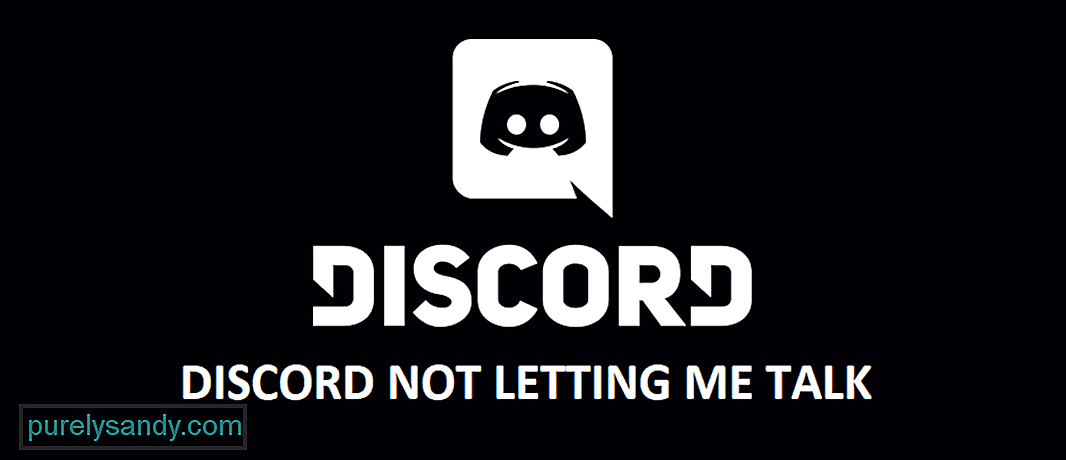
Vídeo do youtube: Discord Not Letting Me Talk: 3 maneiras de consertar
09, 2025

